
Полезное:
Как сделать разговор полезным и приятным
Как сделать объемную звезду своими руками
Как сделать то, что делать не хочется?
Как сделать погремушку
Как сделать так чтобы женщины сами знакомились с вами
Как сделать идею коммерческой
Как сделать хорошую растяжку ног?
Как сделать наш разум здоровым?
Как сделать, чтобы люди обманывали меньше
Вопрос 4. Как сделать так, чтобы вас уважали и ценили?
Как сделать лучше себе и другим людям
Как сделать свидание интересным?

Категории:
АрхитектураАстрономияБиологияГеографияГеологияИнформатикаИскусствоИсторияКулинарияКультураМаркетингМатематикаМедицинаМенеджментОхрана трудаПравоПроизводствоПсихологияРелигияСоциологияСпортТехникаФизикаФилософияХимияЭкологияЭкономикаЭлектроника

Windows 2008 R2: получаем легальный лицензионный ключ
На самом деле, весьма возможно получить лицензионный ключ легально через образовательный IT-ресурс для школьников и студентов от Microsoft – dreamspark.ru. Имея зарегистрированный аккаунт в социальной сети ВКонтакте, Вы легко можете его получить бесплатно.
1. Для начала, в настройках профиля социальной сети следует вписать данные о высшем образовании, например такие:
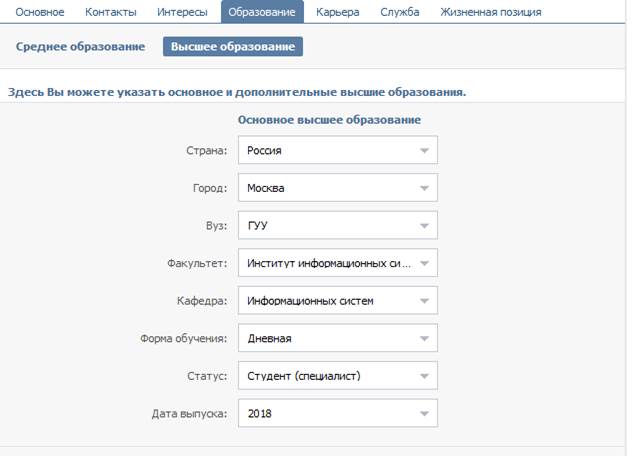
2. После чего сохраняем настройки и возвращаемся к сайту Dreamspark к пункту " Получить доступ через сайт ВКонтакте ".
3. Заполняем недостающую информацию и получаем 25-значный ключ на почту для подтверждения аккаунта на dreamspark.
4. Переходим по ссылке и регистрируемся: https://www.dreamspark.com/Student/Default.aspx
5. Затем выбираем пункт " У меня есть код проверки " и вводим код, пришедший на почту.
6. После авторизации на сайте dreamspark переходим в раздел дистрибутивов ПО: https://www.dreamspark.com/Student/Software-Catalog.aspx
7. В разделе Серверы и приложения находим Windows Server 2008 R2.
8. Выбираем требуемую редакцию (такую же, какую мы установили) и генерируем ключ, с которым следует активировать Вашу операционную систему.
После чего перейдем к процессу активации:
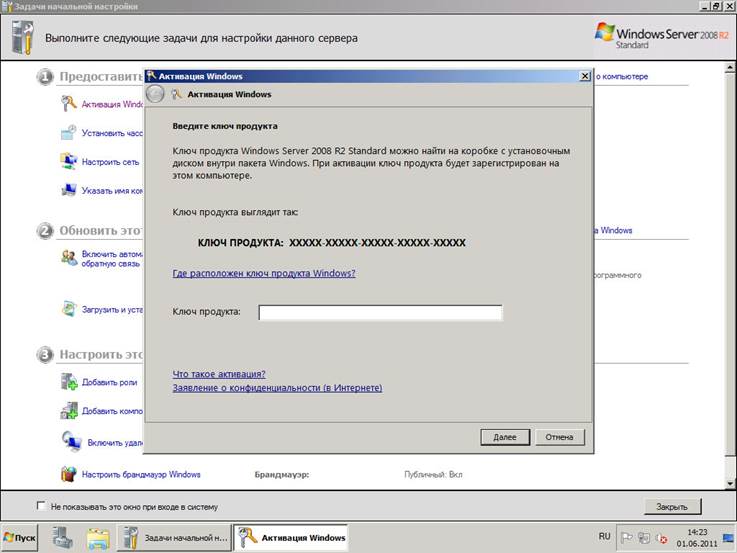
Вводим сгенерированный ключ и нажимаем два раза кнопку «Далее» и, если все прошло хорошо, то мы должны увидеть сообщение об успешной активации Windows.
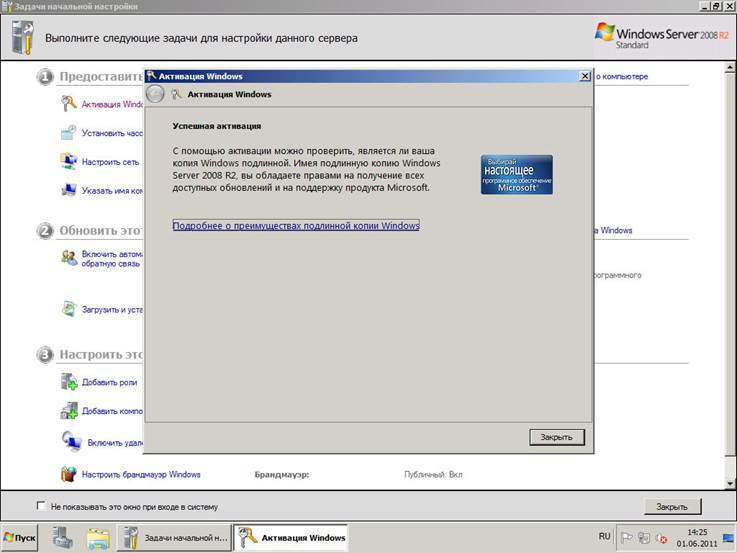
Настроим затем получение обновлений на ОС и продукты Microsoft, установленные в системе, выбрав пункт меню «Включить автоматическое обновление...»:
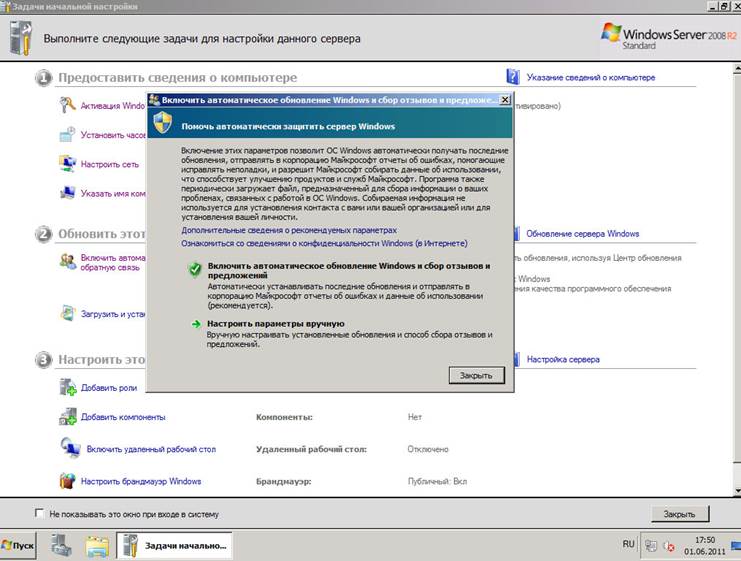
Можно выбрать «Включить автоматическое обновление…», затем нажать на «Загрузить и установить обновления…»:
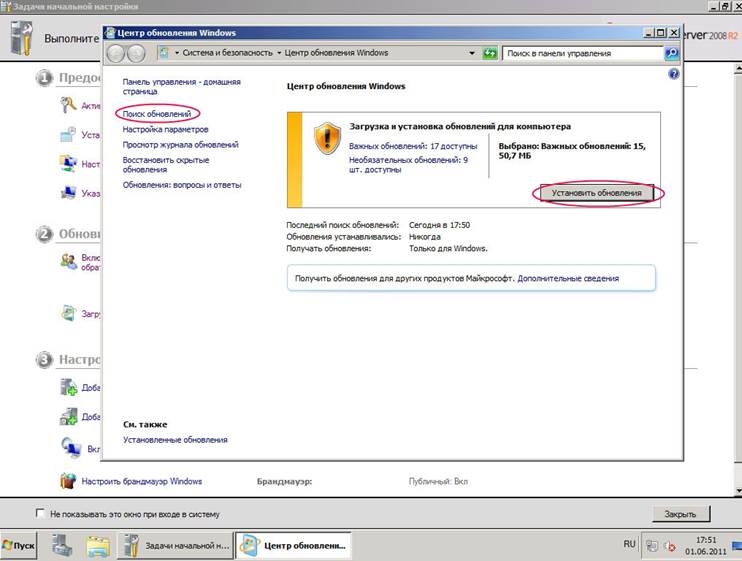
Далее, открываем «Центр обновления Windows» и нажимаем на «Установить обновления», затем «Поиск новых обновлений» до тех пор, пока Windows не оповестит об отсутствии новых обновлений. При этом может потребоваться не одна перезагрузка компьютера. Можно ставить как обязательные, так и не обязательные обновления.

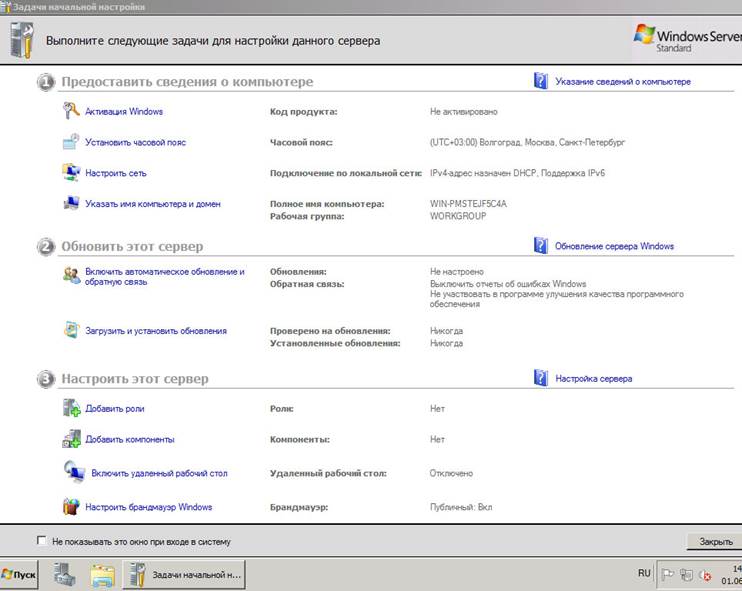
Возвращаемся к стартовому окну " Диспетчер сервера " и перейдем к настройкам «Ролей и компонентов» нашей ОС. Подключаем и настраиваем минимально нужные нам модули:
1.Выбираем «Добавить компоненты», затем выберем следующие пункты, расставив галочки:
- Возможности рабочего стола,
- Возможности.NET Framework 3.5.1, развернем и выберем только пункт .NET Framework 3.5.1,
- Клиент интернет-печати,
- Служба беспроводной локальной сети,
- Службы рукописного ввода,
- Возможности рабочего стола.
Потребуется перезагрузка компьютера.
2.Далее настраиваем работу Internet Explorer:
- Зайдем снова в окно " Диспетчер сервера " и выбираем справа " Настроить конфигурацию усиленной безопасности Internet Explorer " и ставим " Отключить.
- Применяем параметры.
3.Отключаем запрос пароля при входе в систему:
А) Можно просто снять запрос пароля (при этом пароль не удаляется).
Б) Отключить запрос пароля вообще (с удалением пароля).
А) Рассмотрим первый вариант решения:
- Скачиваем утилиту Autologon (https://technet.microsoft.com/ru-ru/sysinternals/bb963905) Марка Руссиновича с сайта Microsoft.
- Запускаем ее, вводим действующий пароль в систему, и нажимаем кнопку Enable (включить).
- После перезагрузки системы вводить пароль не потребуется.
Б) Второй вариант – отключение ввода пароля вообще:
- Нажимаем сочетание клавиш win+r,
- вводим команду secpol.msc,
- переходим в Политики учетных записей,
- затем переходим Политика паролей,
- потом заходим в «Пароль должен отвечать требованиям сложности» и отключаем политику.
- Далее заходим в Панель Управления,
- переходим в Учетные записи пользователей,
- и выбираем пункт Удаление своего парол я.
4.Отключение запроса нажатия сочетания клавиш CTRL+ALT+DEL:
- Нажимаем сочетание клавиш win+r,
- вводим команду secpol.msc,
- заходим в Локальные политики, далее переходим в Параметры безопасности,
- выбираем Интерактивный вход - " включен ".
5.Отключение причины перезагрузки или завершения работы операционной системы:
- Скачать скрипт 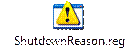
- Запустить его.
- Применить параметры и перезагрузить систему.
6. Установка и настройка библиотек DirectX.
- Скачиваем дистрибутив ПО: http://www.microsoft.com/ru-RU/download/details.aspx?id=40784
- Устанавливаем как на обычную клиентскую ОС.
7. Включение внешнего оформления – звуки и темы.
- Заходим в Панель управления,
- переходим в Администрирование,
- выбираем Службы
- Включаем службы " Windows Audio " и " Темы ", выставляя их автоматический запуск при старте операционной системы.
8. Установка Microsoft Visual C++ 2013 Redistributable.
- Скачиваем дистрибутив ПО: http://www.microsoft.com/ru-RU/download/details.aspx?id=40784
- Устанавливаем как на обычную клиентскую ОС.
9.Отключение неиспользуемых фонового дефрагментатора и средства записи дисков.
- Скачать скрипт

- Запустить его.
- Применить параметры и перезагрузить систему.
10. По завершению всех манипуляций с ОС можно отключить отображение стартовой страницы Задачи начальной настройки:

Для этого следует поставить галку напротив Не показывать это окно при входе в систему.
На этом первичная настройка ОС в качестве клиентской, по сути, завершена. Дальнейшая настройка аналогична настройке пользовательской версии ОС.
Date: 2015-09-19; view: 517; Нарушение авторских прав; Помощь в написании работы --> СЮДА... |